MathType如何编辑不大于符号
数学中所要用到的符号实在是太多了,不同的模块就会有不同的符号,集合有集合的符号,微积分就有微积分的符号,不等式也有不等式的符号,这些符号在使用时频率都很高,在MathType 中这些符号也都能找到。就拿不等式来说,描述等式之间的大小不等关系就有很多,不仅仅只是大于或小于的关系。还有不大于或者是不小于这种描述,下面就来看看MathType不大于符号怎么编辑。
具体操作步骤如下:
1.按照自己的习惯将MathType打开,进入到公式编辑界面,进行相应的公式编辑。

打开软件进行相应的公式编辑
2.编辑好公式后,用鼠标点击MathType菜单栏中的"编辑"命令,在下拉菜单中选择"插入符号"命令,随后会弹出一个"插入符号"对话框。
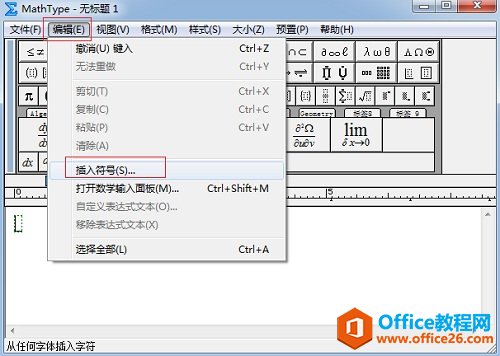
选择MathType菜单中的"编辑"——"插入符号"命令
3.在"插入符号"对话框中,将"查看"的方式选择为"描述",直接在下拉菜单中进行选择就可以了,其它都是默认设置,不需要改变。在下方的符号面板中拉动滚动条,找到我们需要的不大于符号,点击插入就可以了。
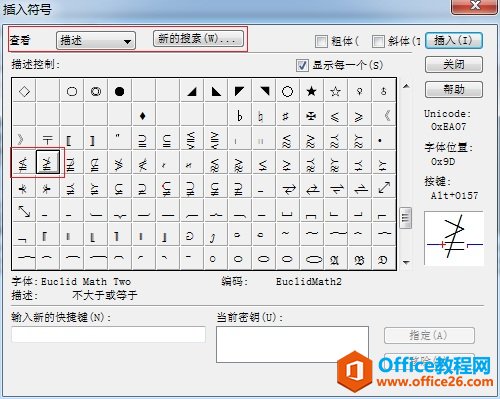
在符号面板中找到不大于符号后点击插入
提示:在用MathType编辑符号的时候,如果知道这符号是长什么样子的能升很多事,不然很可能会因为不认识它而不能正常地编辑出来。同一个系列的符号在MathType中基本都处于相同的位置,编辑出不大于号之后,不小于号也能够编辑出来了,两个符号的位置在一起。
以上内容向大家介绍了MathType不大于符号的编辑方法,从上面的操作过程也可以看出来,操作步骤很简单,只是需要找到合适的符号需要一点点时间与耐心。
您可能感兴趣的文章
- 07-01word中使用黑白打印机打印彩色字体颜色太浅怎么办?
- 07-01word如何制作漂亮的封面
- 07-01Word数字序号如何设置自动调整
- 07-01如何设置不打开word也能预览文档内容
- 07-01在word中如何插入图片并随意放置
- 07-01在word中怎样使用格式刷
- 07-01如何删除word中的宏
- 07-01word中怎么编辑输入复杂公式
- 07-01怎样解决Word设置的行数与实际不同
- 07-01如何把word的英文和汉语字体分别设置


阅读排行
推荐教程
- 11-30正版office2021永久激活密钥
- 11-25怎么激活office2019最新版?office 2019激活秘钥+激活工具推荐
- 11-22office怎么免费永久激活 office产品密钥永久激活码
- 11-25office2010 产品密钥 永久密钥最新分享
- 11-22Office2016激活密钥专业增强版(神Key)Office2016永久激活密钥[202
- 11-30全新 Office 2013 激活密钥 Office 2013 激活工具推荐
- 11-25正版 office 产品密钥 office 密钥 office2019 永久激活
- 11-22office2020破解版(附永久密钥) 免费完整版
- 11-302023 全新 office 2010 标准版/专业版密钥
- 03-262024最新最新office365激活密钥激活码永久有效






